MathType怎么编辑n元乘积
在数学中经常会出现很多个元素进行求和或者是乘积的情况,但是在整个数学过程中,不可能将所有的元素都写出来,这样很费时费力同时过程也很赘余,不能很好地理解其中的过程,因此数学中对于这一类的多元相加或者相乘,并且规律性的公式都会有一个相应的符号来直接表示,多个相加即求各符号和n元乘积符号,求和符号的编辑很简单,那么MathType n元乘积的符号怎么编辑呢?
n元乘积符号是一个类似于大写Pi的符号,但是有所区别。
具体操作过程如下:
1.根据自己的使用习惯打开MathType公式编辑器,进行相应的编辑。

打开软件进入编辑状态
2.在MathType编辑界面进行相应的编辑后,在需要乘积符号的地方,将鼠标移动到MathType工具栏中,选择工具栏中"结果与集合"模板,根据自己的使用需要来选择合适的模板,有的有上下限,有的有下标,都可以根据自己的需要来选择。
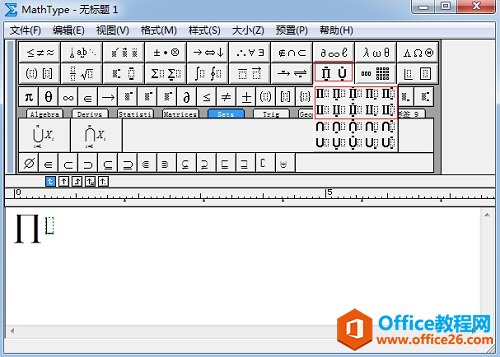
选择所需要的模板来输入
当然这个符号也可以用插入符号的方法来编辑,但是MathType模板中的符号已经够用,就不用采用那个麻烦的方法了。
以上内容向大家介绍了MathType n元乘积符号的编辑方法,关键在于用户们能够知道这个符号是什么样的,就能够在MathType工具栏中找到相应的模板了,即使在模板中找不到,在插入符号后也是可以找到的。MathType数学符号是很全面的,只要你细心,想要的符号都可以在里面找到。
您可能感兴趣的文章
- 06-27word程序打不开怎么办
- 06-27word2010怎么制作和打印桌签?
- 06-27Word2010怎样设置主题颜色
- 06-27word怎样设置超链接图解
- 06-27word怎样设置文本域背景底色
- 06-27word标题格式怎样设置关联列表
- 06-27word按姓氏笔画如何排序
- 06-27Word文档怎样横向打印?横向打印方法介绍
- 06-27word文档奇偶页码怎样设置
- 06-27word如何设置图片环绕样式


阅读排行
推荐教程
- 11-30正版office2021永久激活密钥
- 11-25怎么激活office2019最新版?office 2019激活秘钥+激活工具推荐
- 11-22office怎么免费永久激活 office产品密钥永久激活码
- 11-25office2010 产品密钥 永久密钥最新分享
- 11-22Office2016激活密钥专业增强版(神Key)Office2016永久激活密钥[202
- 11-30全新 Office 2013 激活密钥 Office 2013 激活工具推荐
- 11-25正版 office 产品密钥 office 密钥 office2019 永久激活
- 11-22office2020破解版(附永久密钥) 免费完整版
- 11-302023 全新 office 2010 标准版/专业版密钥
- 03-262024最新最新office365激活密钥激活码永久有效






